win10重装系统后软件图标不见了怎么恢复
时间:2021-06-25作者:xinxin
一般来说,我们在给电脑进行重新安装win10的时候,都会选择不对除c盘以外的硬盘分区进行修改,这样后续就不在需要重新下载相应的软件,然而有些用户在重新完win10系统之后软件图标却不见了了,那么win10重装系统后软件图标不见了怎么恢复呢?这里小编就来教大家解决方法。
推荐下载:电脑公司win10系统
具体方法:
情况一、软件未能成功安装
没安装成功当然不能显示,重新安装一次试试看,如果软件存在兼容性问题,可考虑参考下设置软件安装程序的兼容性。
情况二、软件成功安装
采取了静默安装,未自定义安装位置。这种情况一般是因为安装时,没够选定在桌面显示图标所致,可以按照下面方法去找找看。
第一步、双击打开C盘,找到并双击打开Program Files文件夹,然后找到应用程序安装目录。
温馨提示:如果是64位系统,软件也是64位的版本。可尝试去Program Files文件夹,如果是32位程序,请双击打开Program Files (x86)文件夹。
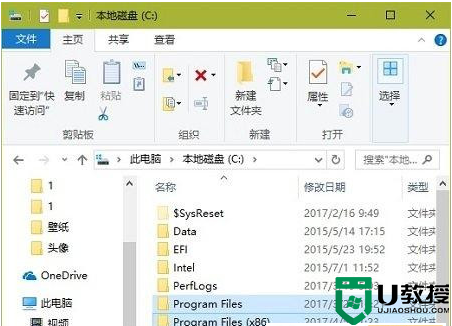
第二步、在应用程序安装目录,找到应用程序的可执行文件,然后对其单击鼠标右键,鼠标指向菜单中的“发送到”,然后点击刺激菜单中的“桌面文件夹”即可。
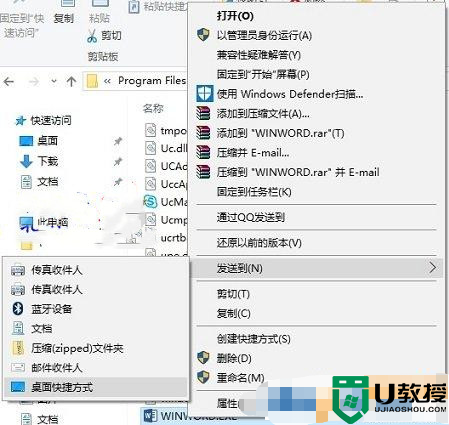
以上就是关于win10重装系统后软件图标不见了恢复方法了,有遇到这种情况的用户可以按照小编的方法来进行解决,希望能够帮助到大家。

